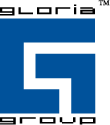Как пользоваться функцией «Защищенная печать»?
Настройка драйвера принтера «Защищенная печать» (в оригинале — «Secure Print») доступна для МФУ Konica Minolta bizhub, начиная с модели bizhub 227 монохромной линейки и bizhub C227 полноцветной.
Предназначение: печать документов в присутствии отправителя.
Проблема: необходимо распечатать конфиденциальный документ на «коридорном» МФУ.
Решение: стандартный функционал Secure Print (конфиденциальная / защищенная / безопасная печать) позволяет начать печать документов только после ввода пароля с панели управления МФУ.
Как это сделать: при активации функции «Защищенная печать» документам присваивается ID и пароль, и документы сохраняются в системном ящике «Защищенная печать» на жестком диске МФУ. Так как для печати документов необходим ввод заданных отправителем ID и пароля, документы не будут распечатаны до тех пор, пока отправитель не запустит процесс печати с панели МФУ. Устройство напечатает документы в присутствии отправителя, что убережет информацию от посторонних глаз. Этот способ печати прекрасно подходит для безопасной печати конфиденциальных документов.
Действия при отправке на печать: в закладке драйвера принтера «Основн.» выберите метод вывода «Защищенная печать». Окно «Настройки пользователя» откроется автоматически. Введите ID и пароль, которые впоследствии необходимо будет ввести на панели МФУ. Если вы отправляете несколько документов, все они сохранятся в ящике «Защищенная печать» с едиными настройками ID/пароля. Нажмите «ОК», настройте остальные параметры печати (дуплекс, финишная обработка и др.) и отправьте документ на печать.
Действия на панели МФУ: в главном меню нажмите на клавишу «Ящик пользователя» и в этом меню выберите «Система» и «Защищенная печать». Введите ID и пароль, заданные при отправке документа на печать. Вы увидите все документы, отправленные с настройками защищенной печати для указанного ID. Выберите нужный документ (или все) и нажмите кнопку «Печать».
Документ(ы) незамедлительно распечатаются.
Внимание! Стандартный срок хранения документов в системном ящике «Защищенная печать» = 24 часа (настраивается в режиме Администратора).